En iOS 12, el modo No molestar te permite silenciar todas las llamadas, alertas y notificaciones en el iPhone o iPad durante un período determinado y reducir la posibilidad de distracciones innecesarias.
Aparte de nuevo Opciones de tiempo limitado en el Centro de control de iOS 12 , No molestar se puede activar y programar con anticipación yendo a Configuración -> No molestar . Entre estas configuraciones, también hay una Permitir llamadas de opción por la que puedes elegir Todo el mundo , Nadie , o Favoritos .

Dadas estas tres últimas opciones, parece justo asumir que la única forma de permitir que contactos específicos se comuniquen con usted cuando No molestar está activado es agrégalos a tu lista de favoritos . Sin embargo, hay otra forma de permitir que un contacto omita el modo No molestar, y no tiene nada que ver con habilitar el Llamadas repetidas opción.
De hecho, la función poco conocida que se describe a continuación es posiblemente más poderosa, ya que le permite recibir solo mensajes de texto de ese contacto, o solo llamadas telefónicas de ellos (o ambos, si lo desea) mientras la función esté habilitada. . Sigue leyendo para saber cómo se hace.
cómo acceder al centro de control en el iphone 12
- Lanzar el Contactos aplicación en tu iPhone.
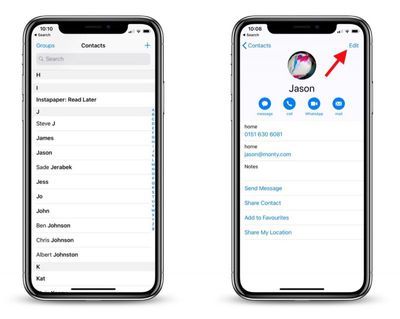
- Toque un contacto en la lista.
- Grifo Editar .
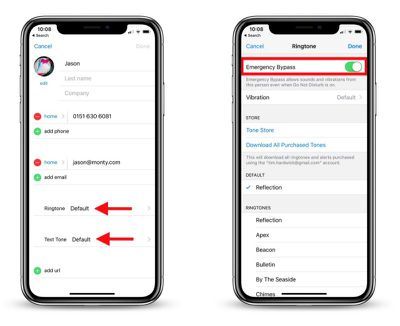
- Si desea permitir que las llamadas provengan de este contacto cuando el modo No molestar está activo, toque Ringtone y luego en la siguiente pantalla alternar el Bypass de emergencia cambie a la posición verde ON.
que tan grande es un iphone se
- Grifo Hecho para volver a la tarjeta de contacto.
- Del mismo modo, si desea permitir que los mensajes de texto lleguen desde el contacto, toque Tono de texto y luego habilitar Bypass de emergencia en la siguiente pantalla.
- Grifo Hecho para volver a la tarjeta de contacto.
- Grifo Hecho para terminar.
Como han señalado algunos lectores, habilitar la derivación de emergencia también permite que suene el tono de llamada o la alerta de mensaje del contacto incluso cuando su iPhone o iPad está silenciado, por lo que es mejor usar la función de manera selectiva, es decir, cuando espera escuchar de ese contacto.

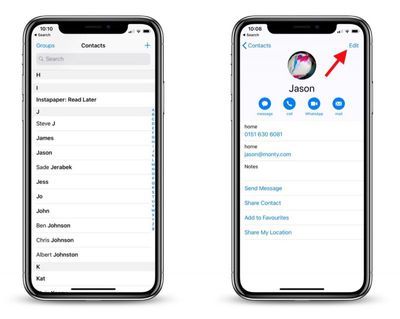
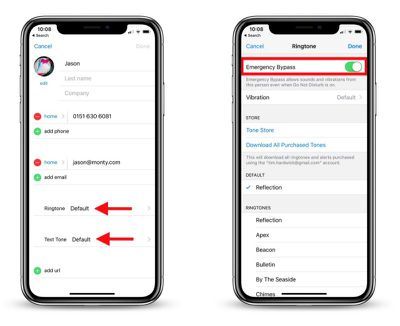
Entradas Populares